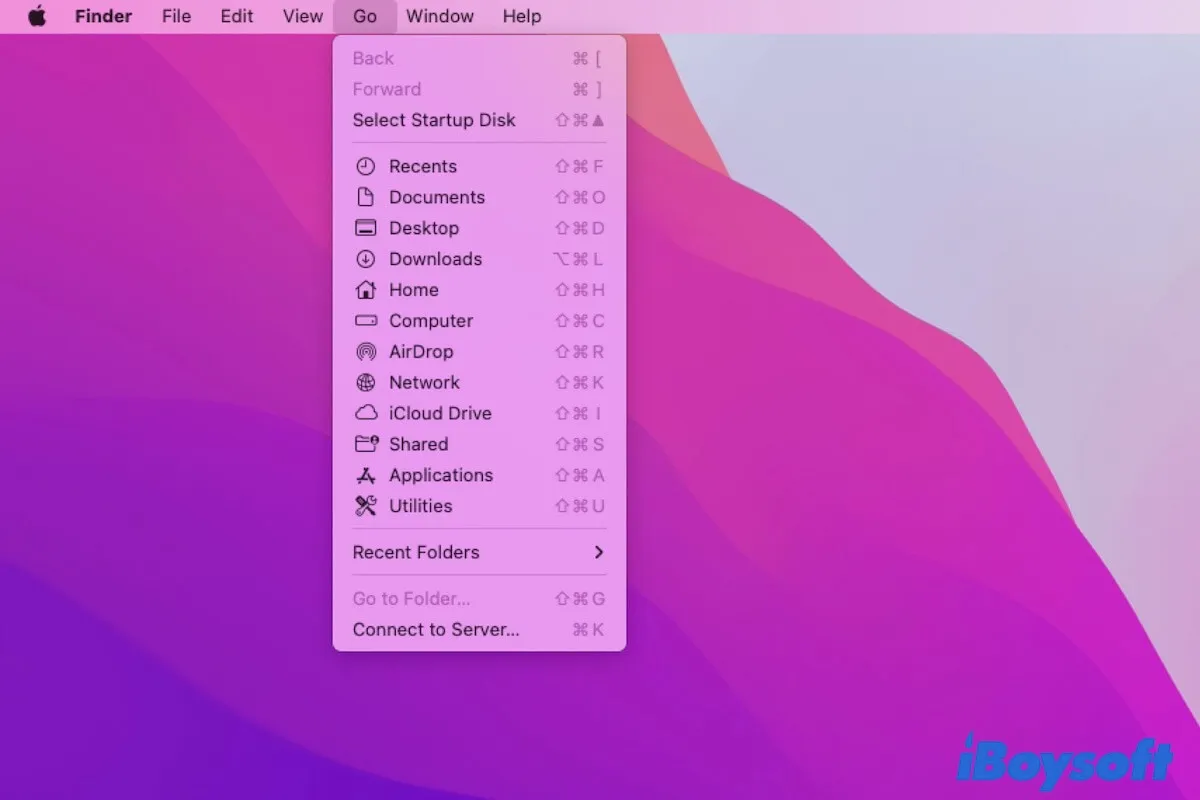Consejos: ¿Quieres simplificar tu flujo de trabajo? iBoysoft MagicMenu puede ayudarte a abrir directamente una carpeta, enlace o disco duro externo al hacer clic derecho. Con él, no es necesario abrir el Finder y luego usar el menú Go para navegar por las carpetas en tu Mac.
El menú Go de Mac es uno de los menús necesarios en Finder. Te permite encontrar una carpeta específica en tu Mac directamente en lugar de abrir y revisar repetidamente carpetas.
Si eres nuevo en una máquina Mac y no sabes dónde se encuentra el menú Go en tu MacBook Air/Pro, sigue este artículo. Desde aquí, aprenderás dónde está el menú Go en tu Mac y obtendrás los pasos para usarlo y encontrar cualquier carpeta en tu Mac.
¿Dónde está el menú Go en Mac?
El menú Go en Mac se encuentra en la barra de menú del Finder (no importa qué versión de macOS esté ejecutando tu Mac, como macOS Venture, Monterey o anterior). Puedes seguir los siguientes pasos para encontrar el menú Go del Finder en tu MacBook.
- Abre el Finder.
- Muévete a la barra de menú superior del Finder.
- Haz clic en el menú Go.
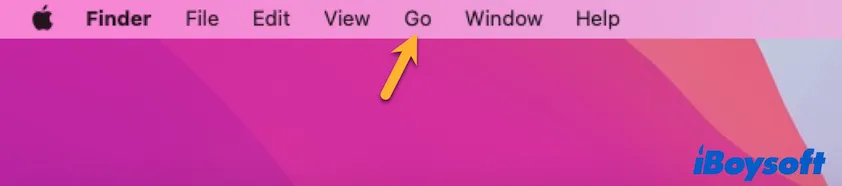
Si has configurado la opción de mostrar y ocultar automáticamente la barra de menú en el escritorio, debes mover el cursor hacia la parte superior de la pantalla para mostrar la barra de menú del Finder. Luego, verás el menú Go.
Comparte la forma de encontrar el menú Go en Mac con más personas.
Cómo usar el menú Go en Mac
En el menú desplegable "Ir", verás una lista de carpetas, incluyendo la carpeta Recientes, la carpeta Documentos, la carpeta de Inicio y otras, al igual que los elementos en la barra lateral del Finder. Puedes hacer clic en cualquiera de estas carpetas para abrirlas.
Para las Carpetas Recientes en el menú "Ir", puedes mover el cursor sobre ella para mostrar las carpetas que has abierto recientemente.
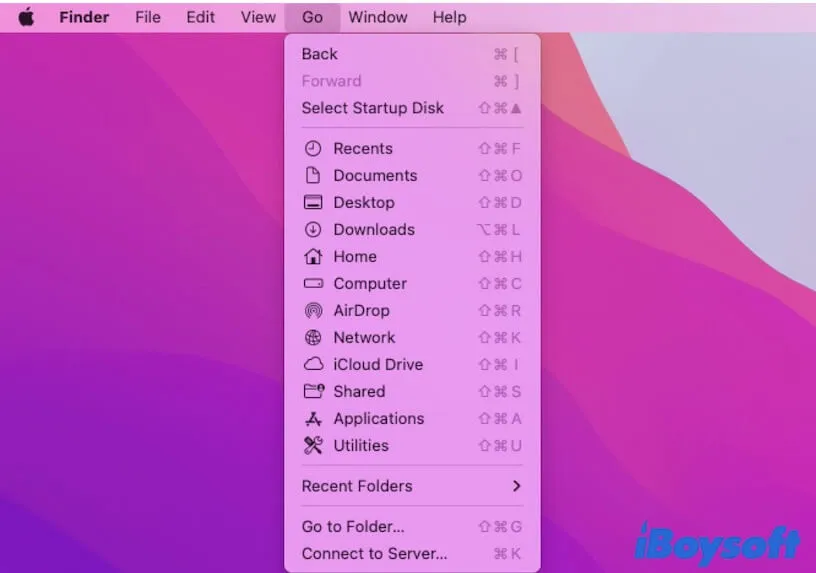
Si deseas acceder a una carpeta específica que no aparece en el menú "Ir", debes utilizar la función Ir a la Carpeta en el Finder del menú "Ir".
Aquí te mostramos cómo utilizar el menú Ir del Finder en Mac para buscar una carpeta específica:
- Haz clic en "Ir" en la barra de menú del Finder.
- Selecciona "Ir a la Carpeta" en el menú desplegable "Ir".
- Escribe el nombre de la ruta de la carpeta y pulsa Enter para abrir la carpeta deseada.
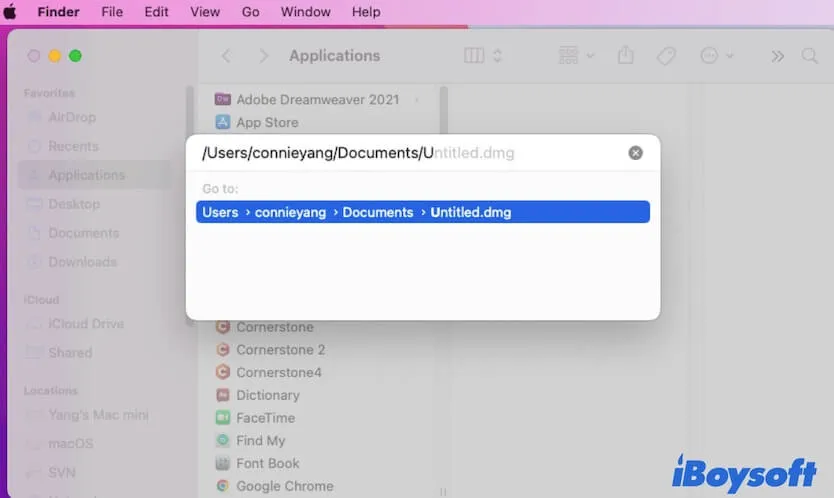
Es importante destacar que, para encontrar una carpeta específica, es mejor conocer la ruta donde se encuentra en tu Mac. Si no conoces la ruta exacta de la carpeta, no te preocupes, hay algunas rutas sugeridas debajo del cuadro de entrada una vez que ingreses la palabra clave de la ruta de la carpeta.
Y usualmente, necesitas escribir una barra diagonal (/) al inicio, lo cual indica que buscarás una carpeta desde el nivel superior de la estructura de carpetas de tu Mac. Y al final, la barra diagonal también es necesaria. Debido a que bloquea la ruta a una carpeta en lugar de un archivo.
No dudes en compartir la forma de utilizar el menú Ir en Mac para buscar la carpeta específica en tu MacBook.
La mejor alternativa para el menú Ir en Mac
En realidad, es complicado abrir el Finder para encontrar el menú Ir y luego utilizarlo para ayudarte a abrir la carpeta a la que deseas acceder. Si deseas simplificar el procedimiento para acceder a una carpeta, puedes utilizar iBoysoft MagicMenu. Esta utilidad es un mejorador del clic derecho en Mac, diseñado para mejorar la personalización del clic derecho y aumentar tu eficiencia de trabajo.
Con la ayuda de iBoysoft MagicMenu, puedes abrir una carpeta específica con solo hacer clic derecho. En primer lugar, descarga y instala iBoysoft MagicMenu en tu Mac de forma gratuita.
Luego, accede a tu carpeta objetivo con su funcionalidad de Acceso Rápido. Aquí te mostramos cómo hacerlo:
- Haz clic derecho en un espacio en blanco en tu escritorio de Mac, Finder o cualquier otra ubicación.
- Mueve el cursor hacia la opción de Acceso rápido en el menú desplegable que aparece al hacer clic derecho.
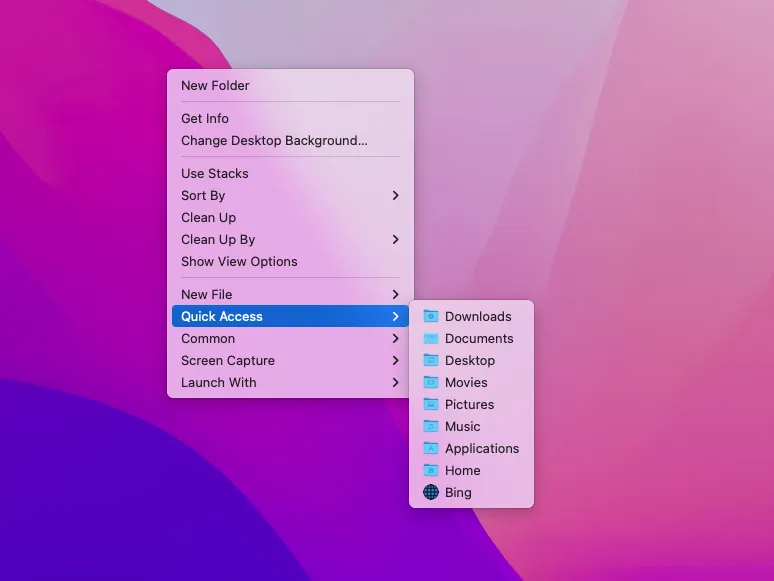
- Selecciona la carpeta deseada y haz clic para abrirla.
Por defecto, las carpetas Biblioteca de tu Mac se encuentran en la lista de Acceso rápido. Si las carpetas a las que accedes con frecuencia no están en la lista, también puedes agregarlas al menú de Acceso rápido. Simplemente abre iBoysoft MagicMenu, elige Acceso rápido en la barra lateral izquierda, haz clic en Añadir en el panel derecho, selecciona Explorar para elegir la carpeta deseada (también se admiten aplicaciones, URL de páginas web y discos), y luego haz clic en Aceptar para agregarla.
Preguntas frecuentes sobre el menú Ir en Mac
- Q1. ¿Cómo ir a la carpeta Usuarios en el Finder de Mac?
-
A
Abre el Finder y selecciona Ir en la barra de menú superior del Finder. Luego elige Ir a la carpeta. Escribe /Users/ en el cuadro de búsqueda de Ir a la carpeta y luego presiona Return.
- Q2. ¿Cuál es el atajo de teclado en Mac para ir a?
-
A
Para abrir la ventana Ir a la carpeta, debes abrir el Finder y luego presionar las teclas de atajo Command + Shift + G.